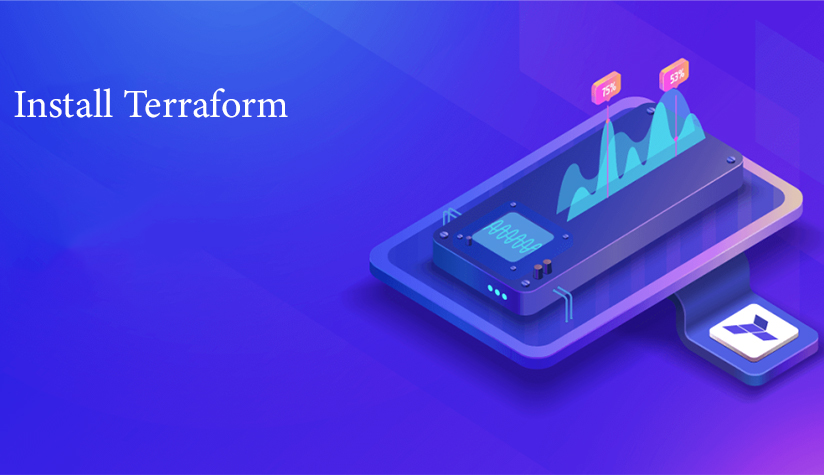Terraform یک ابزار نرمافزاری متنباز و رایگان است که به عنوان زیرساخت به عنوان کد (IaC) شناخته میشود. این ابزار به کاربران این امکان را میدهد که به طور مؤثر و ایمن زیرساختها را بسازند، تغییر دهند و نسخهبندی کنند. Terraform میتواند مدیریت ارائهدهندگان خدمات محبوب و موجود را انجام دهد و همچنین راهحلهای سفارشی بسازد.
Terraform یک برنامه اجرایی واحد تولید میکند که توضیح میدهد برای رسیدن به وضعیت مطلوب پس از اجرا چه اقداماتی انجام خواهد داد. این ابزار میتواند تغییرات را شناسایی کرده و برنامههای اجرایی را ایجاد کند که به عنوان اصلاحات پیکربندی استفاده میشوند.
زیرساخت Terraform میتواند عناصر سطح پایین مانند شبکه، محاسبات، و نمونههای ذخیرهسازی و همچنین عناصر سطح بالا مانند ورودیهای DNS و ویژگیهای SaaS را مدیریت کند.
کاربران میتوانند زیرساختهای مختلف Terraform را بر روی Google Cloud Platform، Amazon Web Services، Microsoft Azure یا در داخل ابرهای خصوصی مانند OpenStack، Apache CloudStack یا VMWare vSphere میزبانی کنند. Terraform همچنین میتواند از چندین ابر پشتیبانی کند و یک جریان کار واحد برای هر ابر ارائه دهد.
نصب Terraform بر روی macOS با استفاده از Homebrew
Homebrew یک سیستم مدیریت بسته متنباز و رایگان برای سیستمهای macOS است. برای نصب فرمول رسمی Terraform از ترمینال، مراحل زیر را دنبال کنید:
1. ابتدا با اجرای دستور زیر، HashiCorp tap (یک مخزن از تمام بستههای Homebrew) را نصب کنید:
brew tap hashicorp/tap
2. سپس با اجرای دستور زیر، Terraform را نصب کنید:
brew install hashicorp/tap/terraform
> **توجه:** دستور فوق یک باینری امضا شده نصب میکند و بهطور خودکار با هر انتشار رسمی جدید بهروزرسانی میشود.
بهروزرسانی Terraform به آخرین نسخه
برای بهروزرسانی Terraform به آخرین نسخه، مراحل زیر را دنبال کنید:
1. ابتدا مخزن Homebrew را با اجرای دستور زیر بهروزرسانی کنید:
brew update
2. سپس با اجرای دستور زیر، آخرین نسخه Terraform را دانلود و استفاده کنید:
brew upgrade hashicorp/tap/terraform
نصب Terraform بر روی Windows با استفاده از Chocolatey
Chocolatey یک سیستم مدیریت بسته رایگان و متنباز برای سیستمهای Windows است. برای نصب بسته Terraform از خط فرمان، دستور زیر را اجرا کنید:
choco install terraform
> **توجه:** HashiCorp بهطور مستقیم بستههای Chocolatey و Terraform را نگهداری نمیکند. کاربران میتوانند همیشه آخرین نسخه Terraform را با استفاده از روش نصب دستی نصب کنند.
نصب دستی Terraform
در این فرآیند، ما باینری Terraform را با کامپایل کردن آن از منبع به دست میآوریم. برای کامپایل باینری Terraform، مراحل زیر را دنبال کنید:
1. ابتدا مخزن Terraform HashiCorp را با اجرای دستور زیر کلون کنید:
git clone https://github.com/hashicorp/terraform.git
2. سپس به دایرکتوری جدید ایجاد شده بروید:
cd terraform
3. سپس دستور زیر را برای کامپایل باینری Terraform و ذخیره آن در مسیر `$USER/bin/terraform` اجرا کنید:
go install
4. در نهایت، اطمینان حاصل کنید که باینری Terraform در PATH کاربر موجود است. این فرآیند بسته به سیستمعامل کاربر متفاوت خواهد بود.
نصب Terraform بر روی توزیعهای لینوکس
Terraform ابزاری است که توسط HashiCorp ایجاد شده و بستههایی را برای توزیعهای زیر بهطور رسمی امضا و نگهداری میکند:
– **Ubuntu/Debian:** ابتدا اطمینان حاصل کنید که سیستم کاربر بهروز است و بستههای `software-properties-common`، `GnuPG` و `Curl` نصب شدهاند. کاربران به این بستهها برای تأیید امضای GPG HashiCorp و نصب مخزن بستههای Ubuntu/Debian نیاز دارند.
1. ابتدا، با اجرای دستور زیر، بستههای سیستم را بهروزرسانی کنید:
sudo apt-get update
sudo apt-get install -y software-properties-common gnupg curl2. سپس، برای افزودن کلید GPG HashiCorp، دستور زیر را اجرا کنید:
curl -fsSL https://apt.releases.hashicorp.com/gpg | sudo apt-key add -
3. با اجرای دستور زیر، مخزن رسمی HashiCorp برای لینوکس را اضافه کنید:
sudo apt-add-repository "deb [arch=amd64] https://apt.releases.hashicorp.com $(lsb_release -cs) main"
4. در نهایت، دستورهای زیر را برای بهروزرسانی مخزن و نصب رابط خط فرمان (CLI) Terraform اجرا کنید:
sudo apt-get update
sudo apt-get install terraformRHEL/CentOS:
1. ابتدا، برای مدیریت مخازن کاربر، `yum-config-manager` را با اجرای دستور زیر نصب کنید:
sudo yum install -y yum-utils
2. سپس، با استفاده از دستور `yum-config-manager`، مخزن رسمی HashiCorp برای لینوکس را اضافه کنید:
sudo yum-config-manager --add-repo https://rpm.releases.hashicorp.com/RHEL/hashicorp.repo
3. در نهایت، برای نصب Terraform، دستور زیر را اجرا کنید:
sudo yum -y install terraform
Fedora:
1. ابتدا، برای مدیریت مخازن کاربر، `dnf config-manager` را با اجرای دستور زیر نصب کنید:
sudo dnf install -y dnf-plugins-core
2. سپس، با استفاده از دستور زیر، مخزن رسمی HashiCorp برای لینوکس را اضافه کنید:
sudo dnf config-manager --add-repo https://rpm.releases.hashicorp.com/fedora/hashicorp.repo
3. در نهایت، برای نصب Terraform، دستور زیر را اجرا کنید:
sudo dnf -y install terraform
Amazon Linux:
1. ابتدا، برای مدیریت مخازن کاربر، `yum-config-manager` را با اجرای دستور زیر نصب کنید:
sudo yum install -y yum-utils
2. سپس، با استفاده از دستور زیر، مخزن رسمی HashiCorp برای لینوکس را اضافه کنید:
sudo yum-config-manager --add-repo https://rpm.releases.hashicorp.com/AmazonLinux/hashicorp.repo
3. در نهایت، برای نصب Terraform، دستور زیر را اجرا کنید:
sudo yum -y install terraform
تأیید نصب Terraform
پس از نصب Terraform، برای تأیید نصب، دستور زیر را اجرا کنید:
terraform -help
برای یادگیری بیشتر در مورد عملکرد یک زیر-دستور، آن زیر-دستور خاص را به همراه دستور `terraform -help` اضافه کنید، مانند مثال زیر:
terraform -help plan
نتیجهگیری
این آموزش مراحل نصب Terraform را بر روی macOS، Windows، توزیعهای لینوکس و همچنین نصبهای دستی ارائه میدهد. امیدواریم این آموزش مفید بوده باشد و در صورت داشتن هرگونه سوال یا پیشنهاد، با ما ارتباط بگیرید.